

Raphaelの対応の速さは目を見張るものがありました!
あとは使いやすいのでこっち推しですね私は!
【2025/06/22】TeamcraftからArtisanへインポートする方法
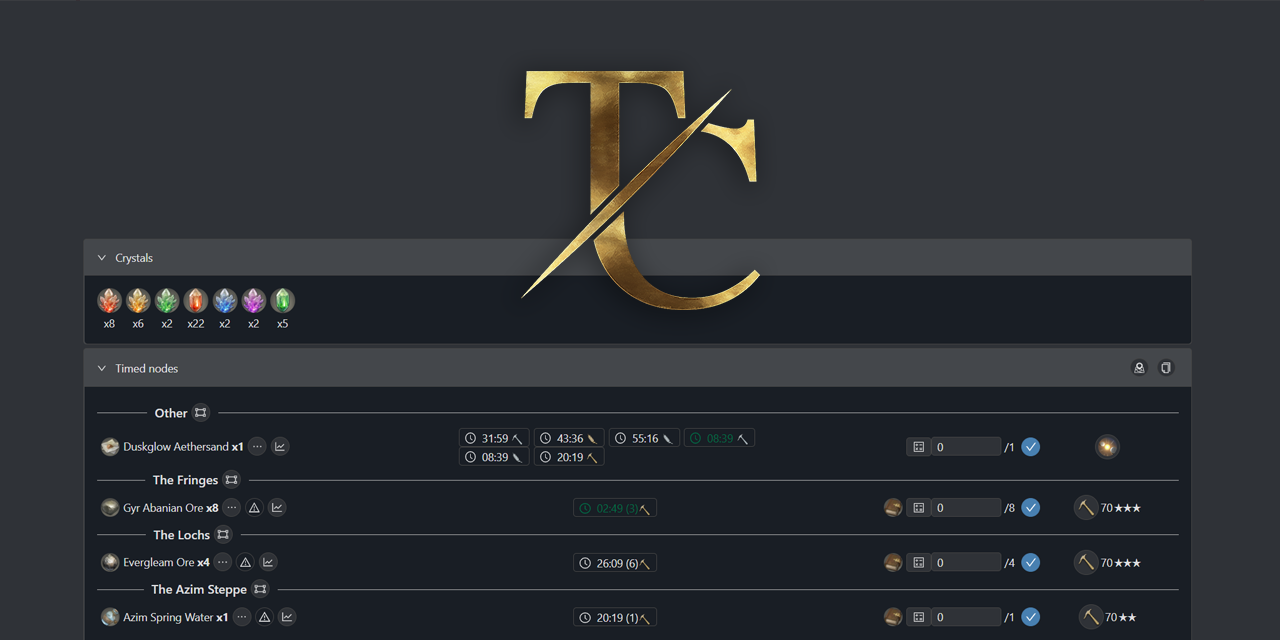

別途記事を用意したので、こちらをご確認ください!
【2025/04/26更新】Raphaelの機能が内包されました
現時点ではテストバージョンのみかも?
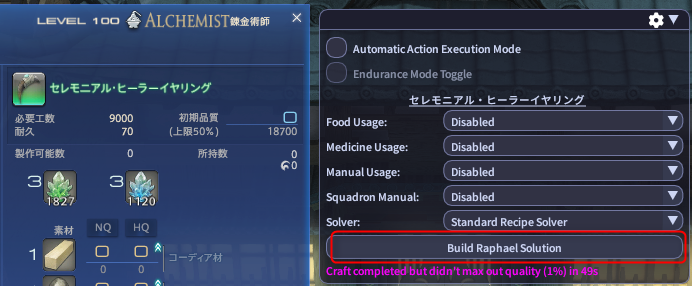
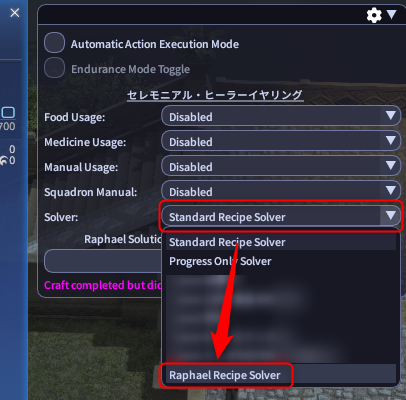
2025/04/27 Raphael設定画面
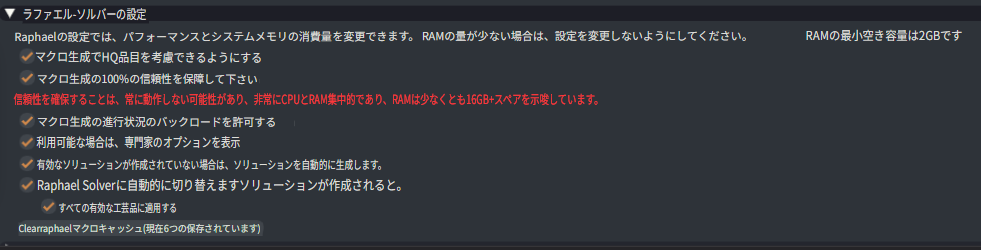
とりあえず全部ONにしちゃってますが、特に問題なく進めています。
ICEで自動でミッション受注して作ってるうちにマクロが勝手にRaphaelで生成したものに置き換えられています。
置き換えられてるものとそうでないものがあるのでちょっと挙動わかってないですが・・・。
【2025/05/04】コスモエクスプローラー用アクション「ミラクルマテリアル」が実装されました
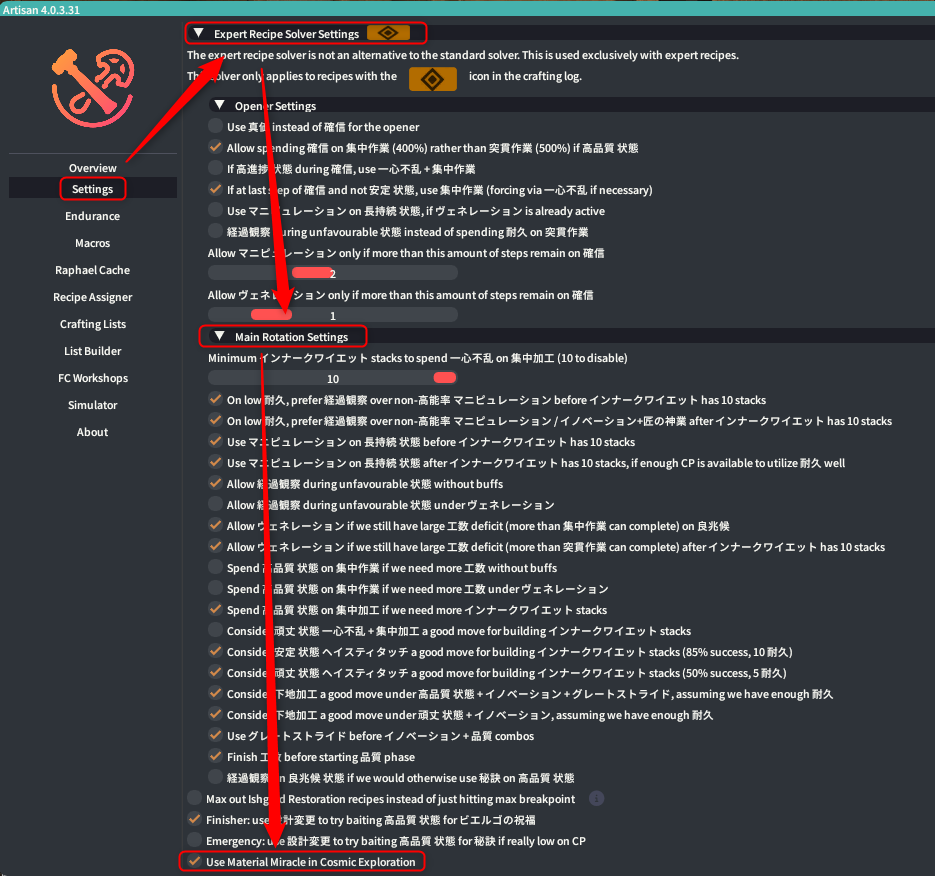
コスモエクスプローラー専用アクション「ミラクルマテリアル」を自動で使ってくれます。
これのおかげでかなりラクになると思われます。
【2025/05/05】デフォルトで飯・薬の設定ができるようになりました
これでコスモエクスプローラーでも安心。初めて制作するレシピに対しても飯薬設定が適用できます。
ということがなくなります。
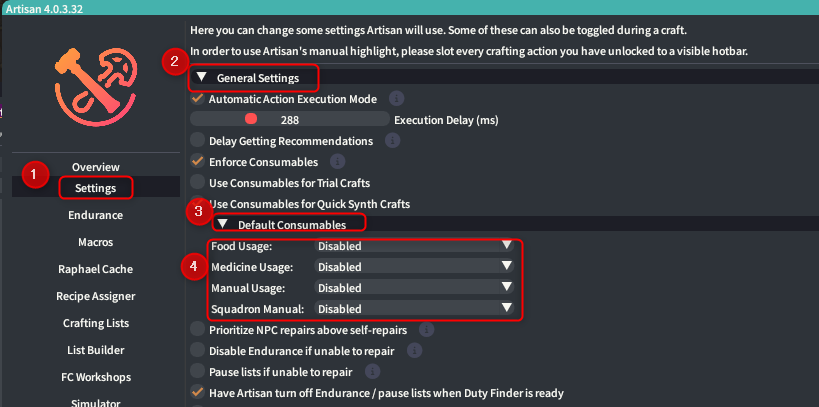
概要
✅ Auto Modeで自動で最適なアクションをしてHQ作成(任意のディレイ設定可)
❌ 余裕のある制作物に限る模様。難しめのやつは自前のマクロを使いましょう。
✅ Endurance Mode で製作可能な限り延々と制作
✅ 指定した飯/薬を自動で延長
✅ 指定した耐久値を下回ると自動で修理
✅ マテリアを自動で精製(その後制作に戻ります)
ステータスが足りていない場合は制作できても失敗します。
Auto Modeのチェックを外すと制作が止まります。
Set delay (ms)のところはアクション間の秒数。
0だと手動ですら追いつかないレベルで速いです。
こちらのプラグインは初期のプラグインリストには表示されていません。
なので、普通のプラグインとは違った手順を踏む必要があります。
(2024/01/30追記)自動離席モード設定は「切り替えない」に
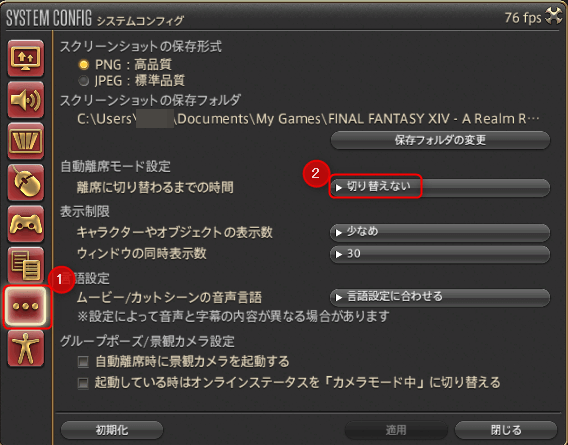
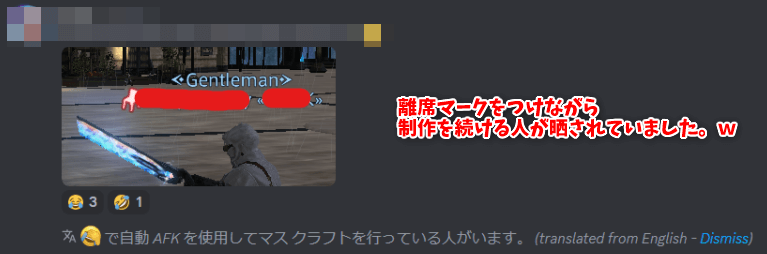
(2024/05/10更新)無人島での制作放置も絶対にやめましょう
自動で退出させられてしまうので、低地ラノシアで制作放置することになってしまいます。
カスタムプラグインリポジトリを使用します
https://love.puni.sh/ment.json

今回使用するURLはこちらです。
Dalamud設定の試験的機能タブを開きます。
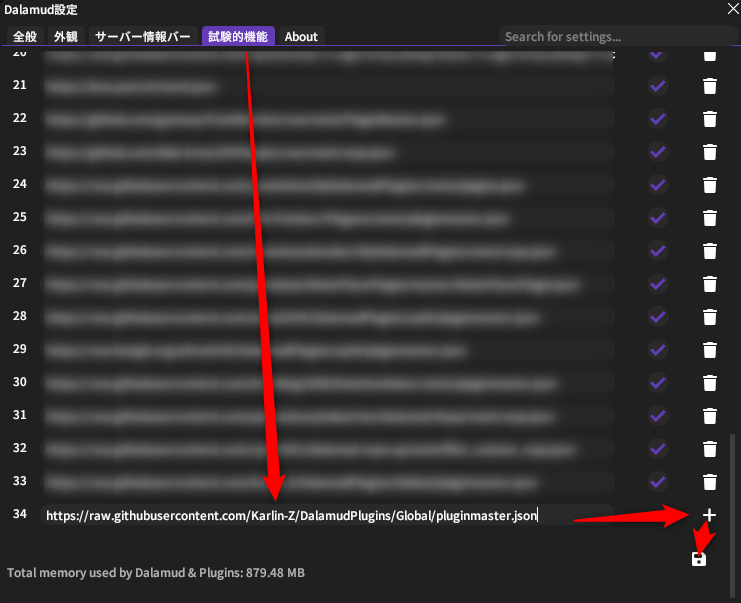
- 試験的機能タブをクリック
- 所定のURL(カスタムプラグインリポジトリ)を入力
- +をクリック←忘れがち
- 保存マークをクリック
「すべてのプラグイン」から検索しインストール
「artisan」で検索すれば引っかかりますので、インストールします。
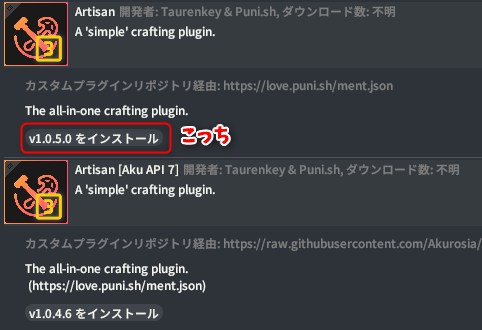
設定画面
呼び出しコマンドは「/artisan」です。
Settingsタブ
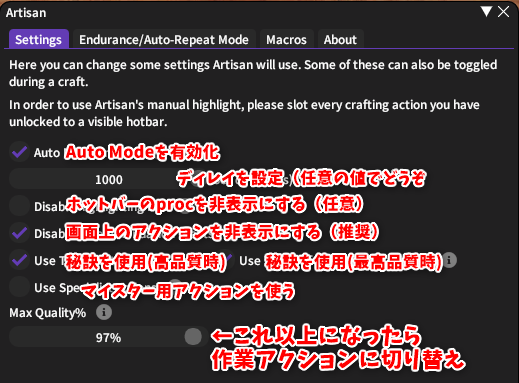
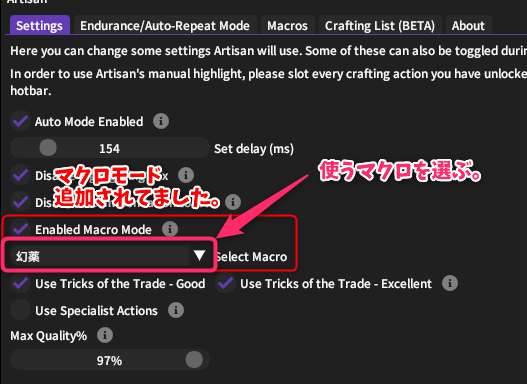

表示されないです。2022/10/13 18:17
ディレイは0だと異常な速さ。
500が推奨値。
2023/06/09追記 雑に全体を翻訳したものを
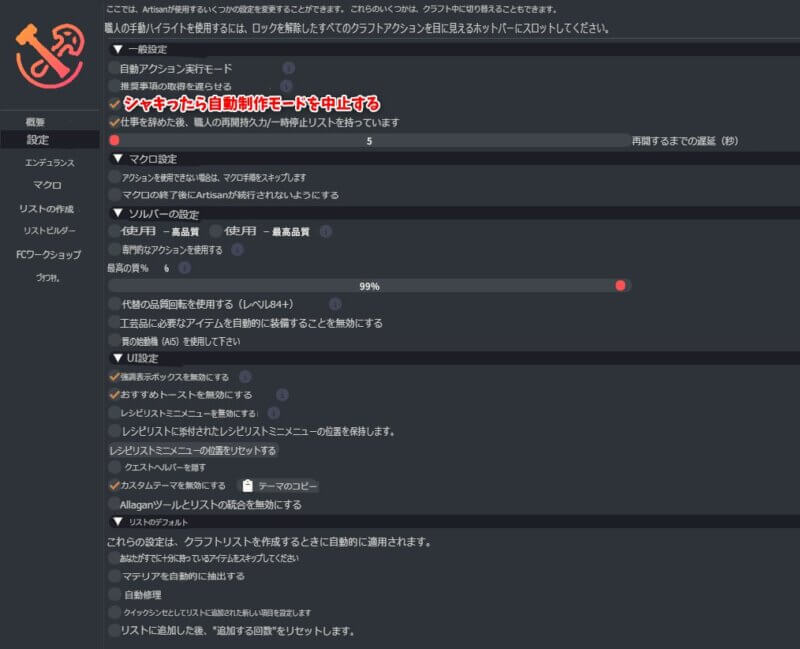

(2023/12/30更新)Endurance/Auto-Repeat Modeタブ
画像は昔のもので、今は飯薬の欄がありません。
2枚めは雑な日本語訳。
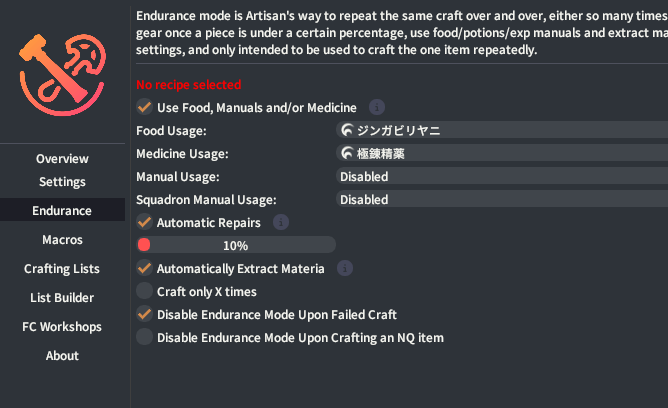
↓日本語訳
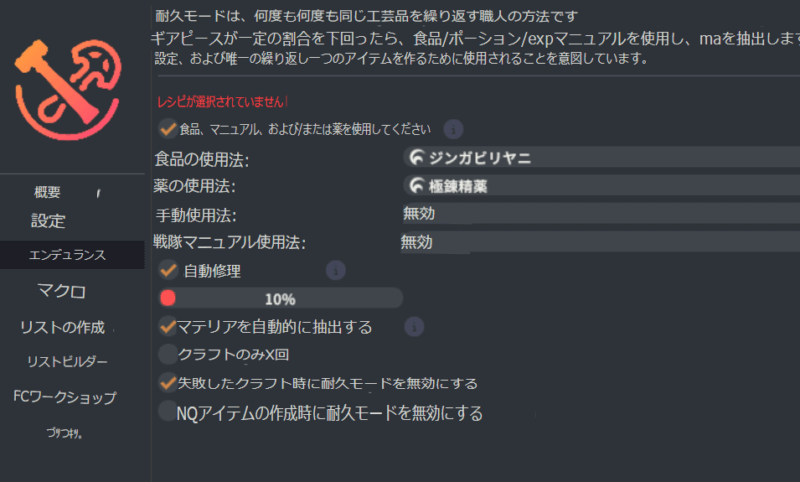
Macros 自前で用意したマクロを登録/編集するところ
クリップボードにあるマクロをインポートすることが可能。

Ctrl+Cなどでコピーした文字列が
一時的に保存されている場所(状態)を指します。
✅ クリップボードにマクロをコピーする

メモ帳などに貼って1つにまとめたマクロをコピーしましょう。
✅ Import Macro From Clipboardをクリックし、マクロ名を入力する
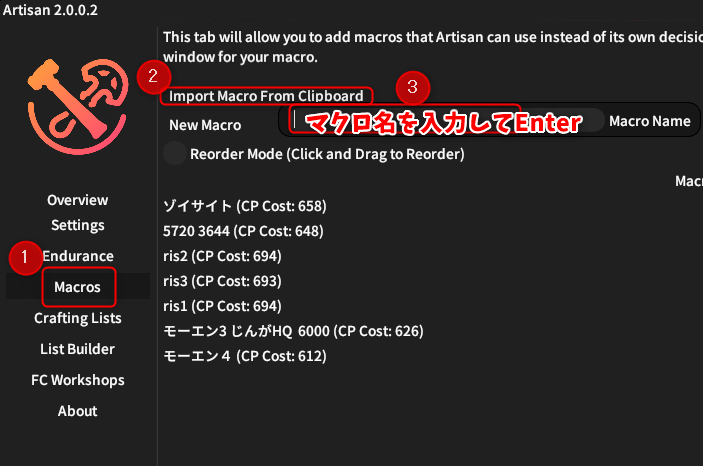
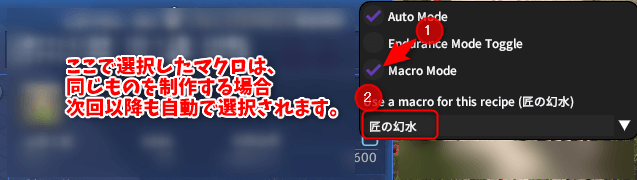

Crafting Optimizerを使うことを強くオススメします。
2025/04/23 自前のマクロを一括で同じ耐久/工数/品質のレシピに適用する方法
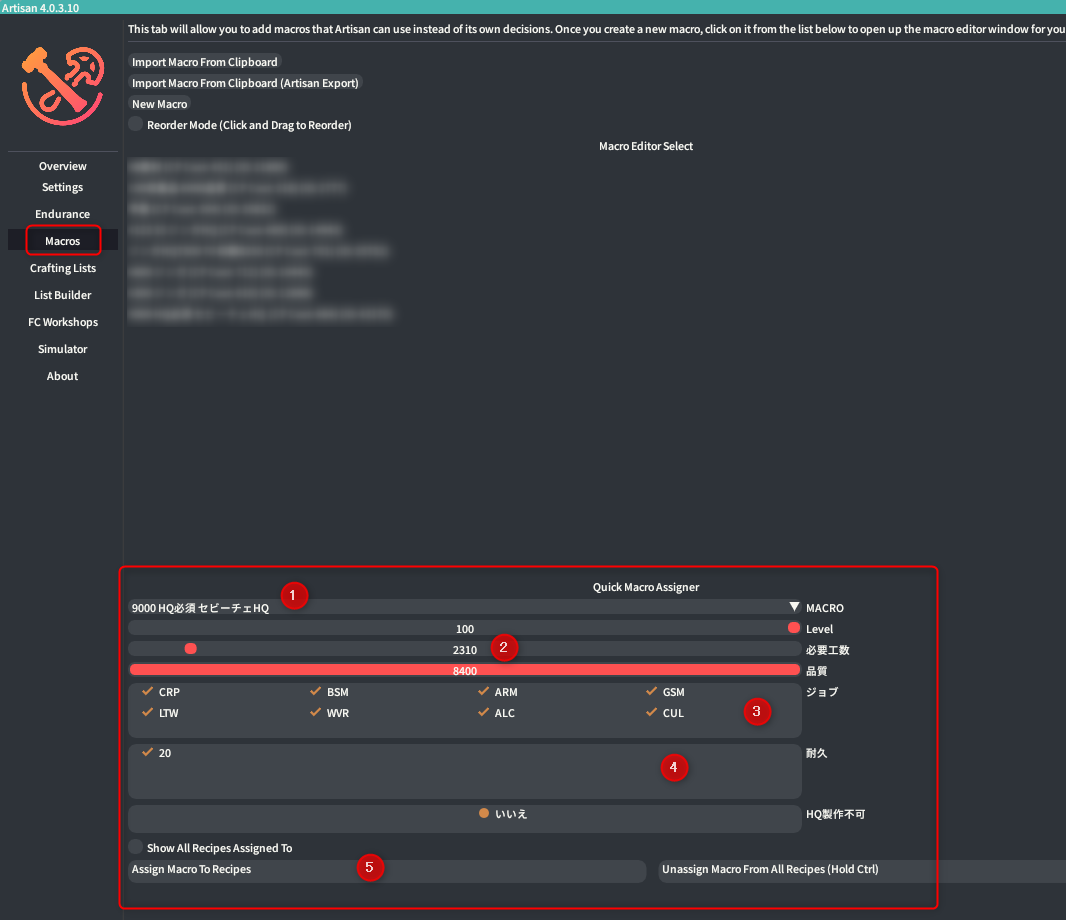
必要工数を選択すると自動で耐久が表示されます。
必要工数は適当に動かせば勝手にその辺の存在する必要工数のところにフォーカスされるので便利。
【2024/08/20追記】ビエルゴ低品質を避けるために、グレスト実行時に最高品質の場合グレストをスキップする設定
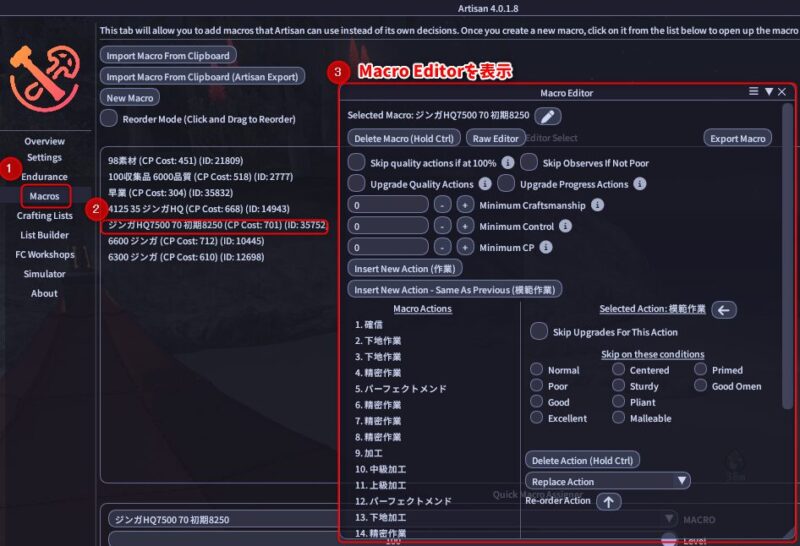
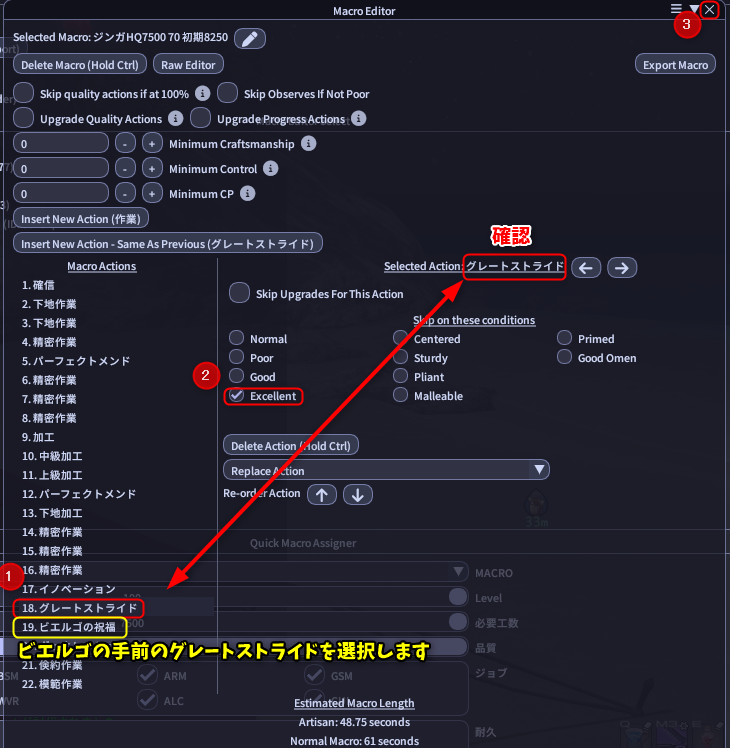

HQを自動で使ってくれない場合・・・
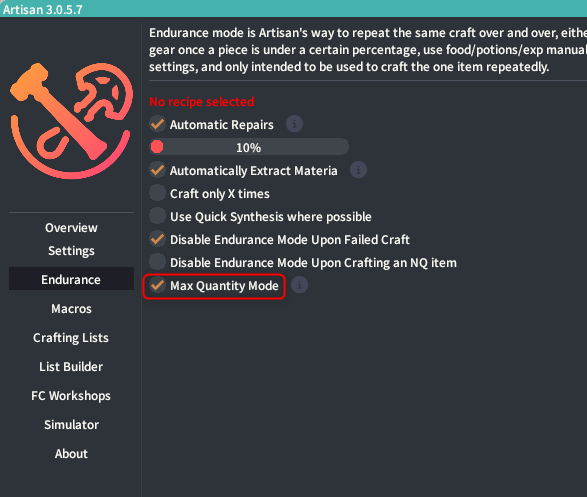
ここにチェックを入れておきましょう。
制作画面
検索からの制作はしないように。
クラスごとのページから制作しないとうまく動作しないようです。

今はこんな感じになってます
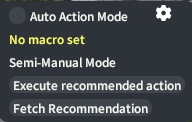
↓Auto Action Modeで制作中
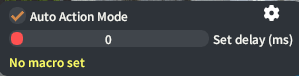
↓Macroを使用しつつ、Endurance Modeで制作中
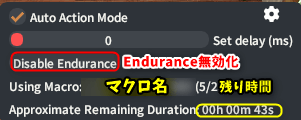
【2023/10/19追記】制作物を事前にリスト化して制作する「Crafting Lists」
注意点
✅ リストごとに「マテリア精製」「修理」「制作マクロ」の指定をする必要がある
✅ 中間素材を作成→新式を作成 の流れをリスト化する場合は上側に中間素材を配置する
実際のスクリーンショット
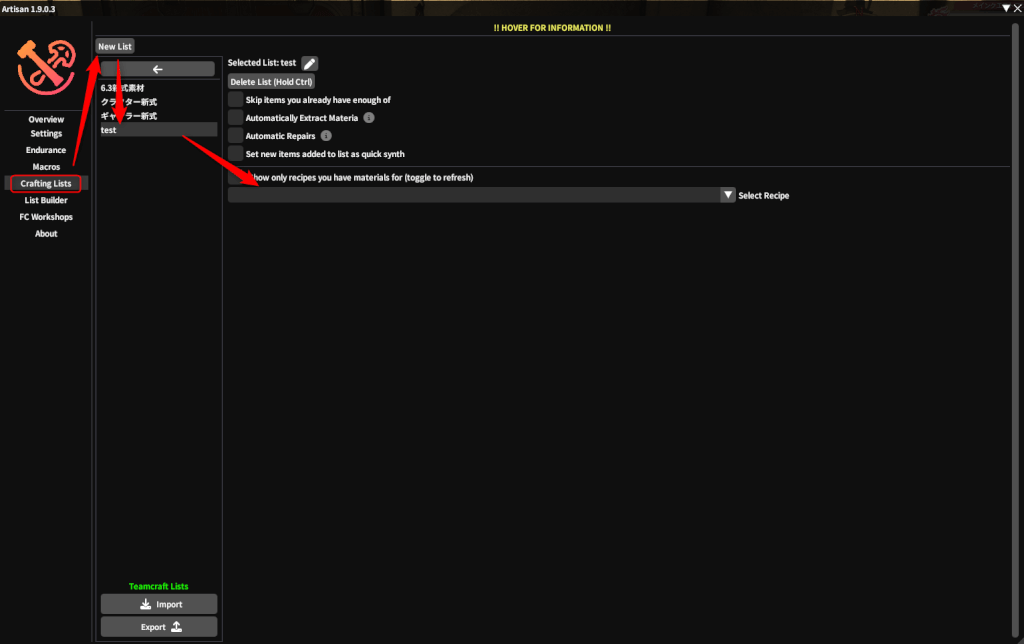
↑レシピを指定するところ 「持っているアイテムで作れるリスト」も表示可能。
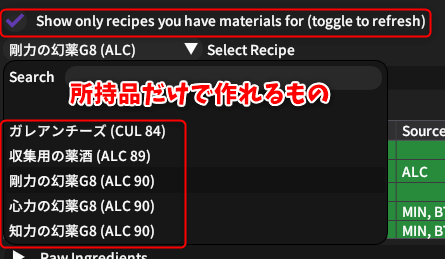
新式一式を作るとなるとこんな感じ
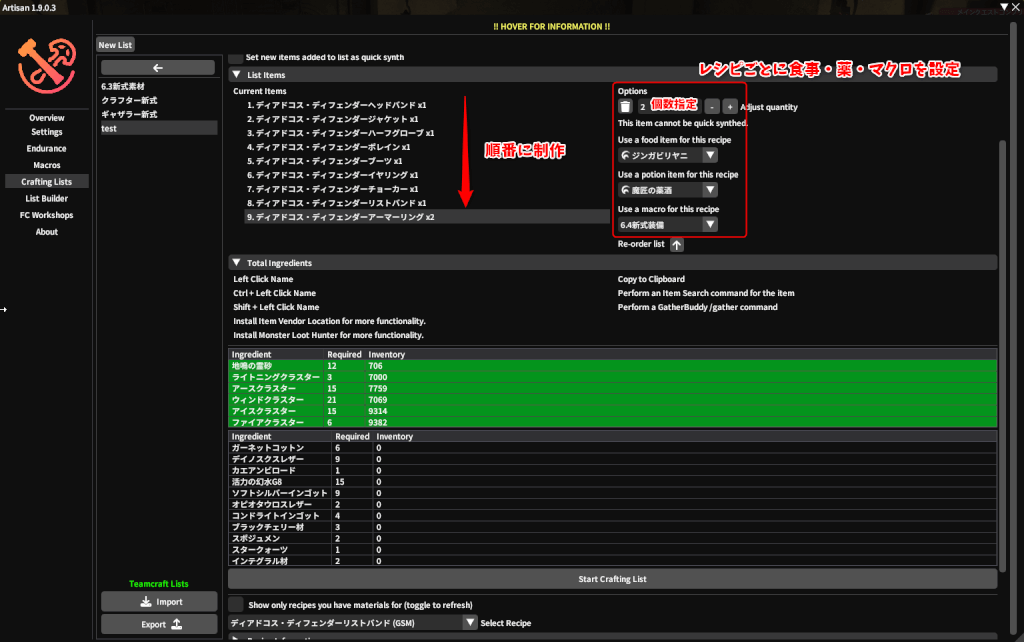
リストのアイテムを作る上で足りない素材を探すためには
グラカン納品(調達任務・軍需品調達)のアイテムを一括でリストに加えて制作する例
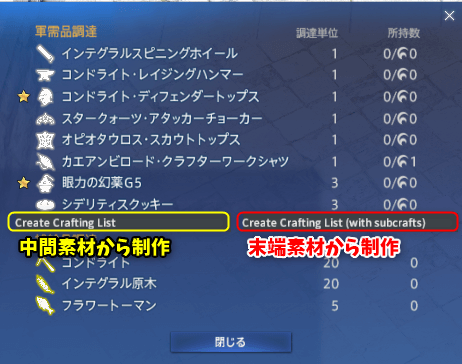
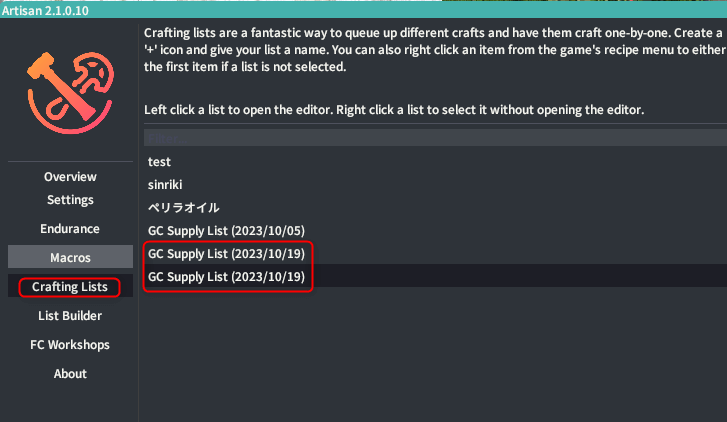
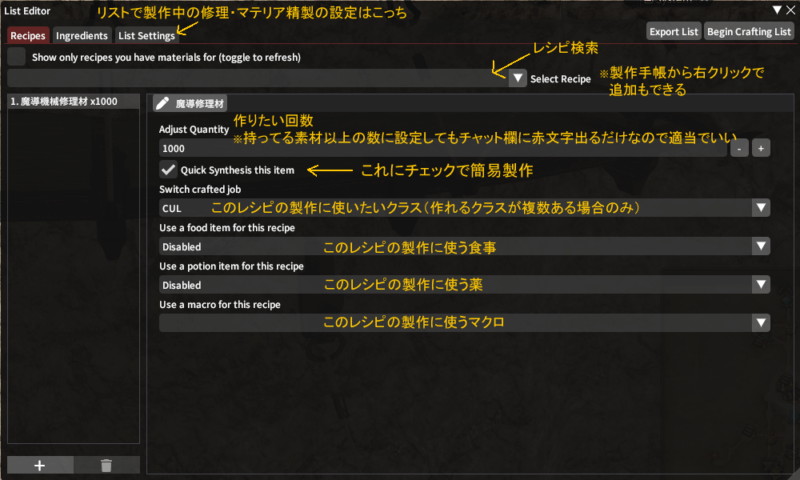
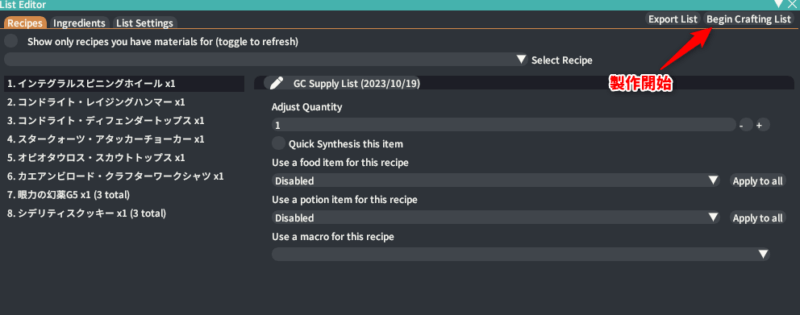
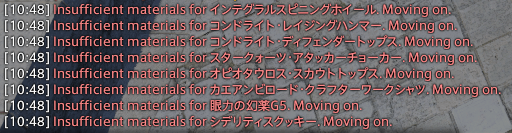
あとがき
新式レシピにも対応できるように、Crafting Optimizerについての記事も
目を通しておくことをオススメします。




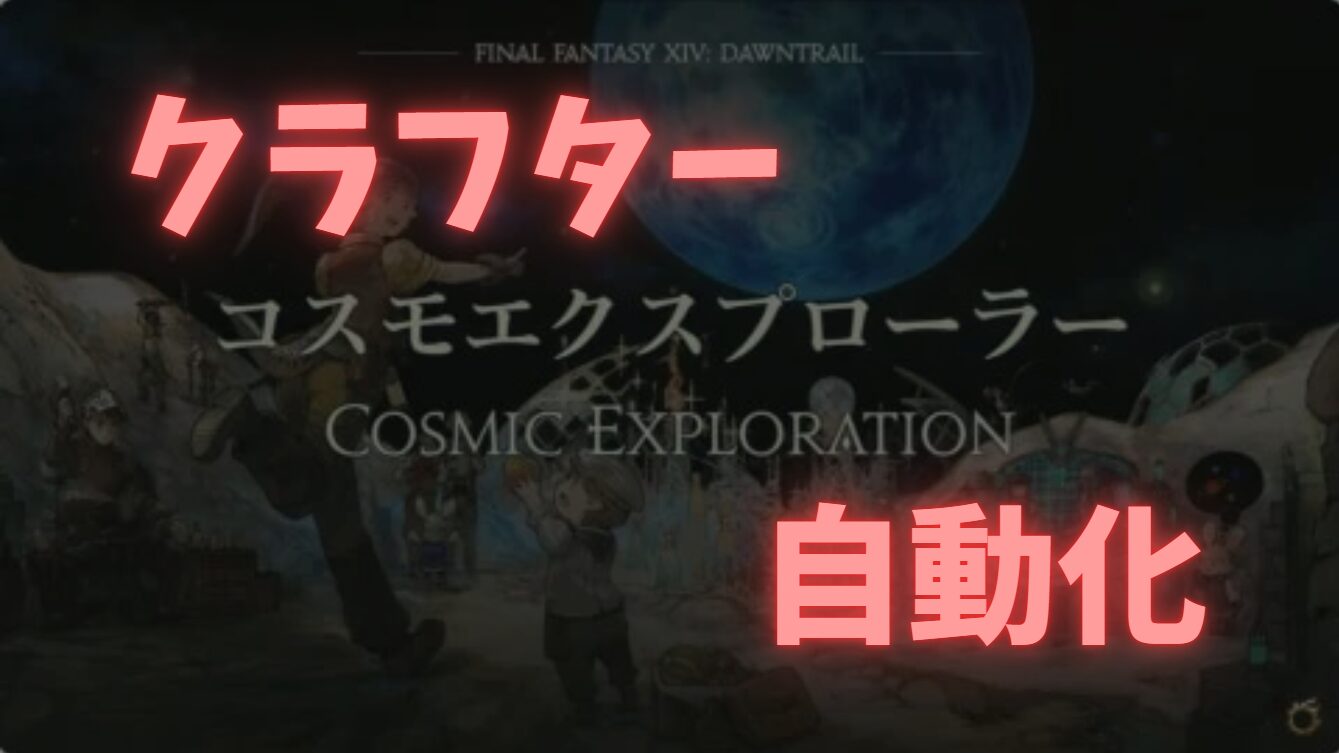



コメント
コメント一覧 (170件)
ん~食事を設定しても使ってくれない
わかんないならプラグインなんか使わない方がいいよ、簡単に楽しようだなんて甘えすぎ
こんにちは
初めてArtisanを使おうと思いこちらを見ながら設定をしてみたのですが、マクロ設定まで済み
autoactionmodeにレ点を付けてマクロ選択後に製作開始しているのですが1つ完成させると製作が止まってしまいます💦
材料を所持していれば、自動で繰り返し製作してくれると思っていたのですが、認識が違っているのでしょうか。
自動で繰り返し製作する方法があれば教えて頂けますと幸いです。
翻訳しているのですが、繰り返し製作のような欄が見当たらず…
Artisan側に製作開始ボタン?がなく、FF14本来の製作ボタンからスタートしています。
Endurance Modeにもレ点をつけています。
所持品に素材があるなら製作手帳のバニラの製作開始ボタンの上に「Craft All」というボタンが出現しているはずです。
そこから製作開始すれば想定の挙動になるかと思われます。
製作個数を任意の数に設定したい場合は「Craft All」の左隣にあるー+ボタンで変更したり数字入力欄に直接入力することで設定できます。
小鳥遊様
お返事ありがとう御座います!
Craft All(製作可能数) ボタンはあり、押してみるのですが製作開始にはならず、craft x times :という所に製作可能数が自動で入力されるだけです🥲
製作手帳を開いたまま、スマホで調べていたところいきなり自動製作を始めて1つ製作後にまた止まりました💦
ご飯や薬は自動で使用してくれます。
なにか変なところを押してしまったのでしょうか
画像が載せれないため、口頭で分かりずらい説明ですみません。
何度もすみません
もしかしてなのですが、自作マクロを登録して使用する場合、繰り返し製作するにはなにか特別な設定が必要なのでしょうか💦
もし必要な場合、ご教示頂けますと幸いです🙇♀️
Standard Recipe Solverを使っている時、低品質を引くと制作が止まってしまうのですがアップデートで勝手に止まるようになりました?
おそらく低品質事故を防ぐためのスキルが発動しないため止まってしまうんだと思います。
状態が最高品質の時以外はそ秘訣をスキップする設定にしたら動くと思いますが。、。。
勝手に置き換えられるのは
Raphael Solver Setting の apply to all valid crafts をチェックしているためではないでしょうか?
製作後に
[Artisan] Craft X has completed.
とシステムメッセージが表示されると思うのですが
こちら表示しないようにする設定はありますか?
亀レスですが…自分の場合は別途NoSolicitingを入れて、該当の文字列にフィルタをかけてます。
もしかするとArtisan単体でもできるのかもしれませんが、ざっと見た感じ設定がなさそうだったので。見落としありましたらすみません!
いつ頃のアップデートで追加された?(前からあった?)分かりませんが、このチェックを入れてエキスパートモードの成功率が飛躍的に上がったので、残しておきます。
1,Open Config
2,Settings
3,Expert Recipe Solver Settings
4,Main Rotation Settings
5,[Use Material Miracle in Cosmic Exploration]にチェック
するとエキスパートモードで作成する際、途中で自動的に「ミラクルマテリアル」を使用してくれて製作速度と加工100%成功率が上がります。
※既知の場合は蛇足でした。申し訳ない;;
登録したマクロって消せますか?
英検5級しか取れてない私でも何となく察しがつく削除方法ですが・・・
①Artisanのコンフィグを開く(Open Config)
②表示されたウィンド左にあるMacrosを開く
③消したいマクロを選択し開く
④画面左上にある「Delete Macro(Hold Ctrl)ボタン」を、Ctrlキーを押しながら左クリック
⑤これで登録したマクロを削除することが出来ます。
※こんな質問に誰も答えないだろうな~と思ったので、、あえて回答させて頂きました。
頑張って下さい。
コスモツールを制作するのにRaphael Recipe Solverを使用しているのですが、作成されたマクロの中にマイスター時のクラフターの製図用紙を使用している時のみ使用可能なスキルが入れられています。普段製図用紙を使用していないので、マイスタースキルを使用しないか製図用紙スキルを除外する設定などありますか?
現状Githubのソースからの自前ビルドが必要ですがRaphaelが組み込まれるようです
諸々の変更が適用されたバージョンがリリースされたみたいです
エキスパートレシピには対応していないですか?
設定にはエキスパートレシピの項目あると思うのですが
何回やっても品質0で完成してしまいます
マクロ選択すると Craft did not finish (solver failed to return any more steps before finisging) って出てきて制作できないんですが解決方法わかる人いますか?
装備を使って制作する装備(ワンドDXなど)を制作する際に自動選択されず、しばらくするとランチャーが落ちてしまいます。
以前は自動で選択されていたと思うのですが設定等変わったのでしょうか?
これは本家Discordサーバーでも言及されてるようなのですが、反応がないそうです・・・
お返事ありがとうございます。
そうなのですね、手間ですが現状はDX系の制作がある時は画面を見張っておくしかなさそうですかね…。
気をつけます、ありがとうございました。
離席マークがつかなくなったのは自分だけでしょうか…?
切り替わり5分にしたけど10分経過しても離席ならないままクラフト継続してます。
つかないに越したことはないのでつかなくていいと思います・・・
Artisan側がもうそうするようにしたとかですかね?
全然調べてませんが・・・
いつ頃からか覚えていませんが、けっこう前から離席マークはたしかに付かなくなりました
意図的にチェックを入れても次のログイン時には外れているので、
おそらくいずれかのツールが仕様として取り入れたものだと思います!困ってないので未確認!
お二方ありがとうございます。
鍵付き個室に引きこもって、離席マークつけてクラフト放置してた(つかないと中身いるように見えてTELLが来てしまう為)ので、席を外す時に困るなと思った次第でした。
もし仕様となったなら仕方なさそうですね…
今試してみました
制作開始してから/afkで離席マークつけられますね。
プラグインインストーラで検索して出てこないんですけど消えたんですかね?
見つからないですね。
終了したんでしょうか。
工数が少ないマクロで製作するとき{例 キャロラぺなど}簡易製作でしか作成してくれないのですが対応方法はありますか?
こんにちは、いつもお世話になっております。
Artisanをオンにしている状態でクラフトできるものを右クリックしたとき、
一番下に A Open Recipe Log の項目が出てきて邪魔なのですが、これを表示させない方法はありますか….?
お世話になります。
Auto Action Modeをゲーム内マクロと同じ秒数で作るには、Execution Delay(ms)をどれぐらいに設定すれば自然か分かる方いますか?
500で設定しているのですが、スキルの取り掛かりがマクロより結構早いので気になっています。
『スキルの取り掛かり』がどのタイミングの事を言いたいのかがイマイチわからないですが、原則設定値は500(0.5秒)で良いはずです。
返信ありがとうございます
500設定してるのですが、隣で誰かがマクロを使ってクラフトしていると、その方よりもモーションが早い場合が度々あったので、500だと早いのかな?と思った次第です
しばらく様子を見てみます!
今日から..?かわかりませんがCraft Allが反応しないのですがおま環でしょうか?
指定個数でも動かなくて普通に製作開始したら動くんですが;;
エラーメッセージは出ていませんか?
例えば食事を設定している場合、設定しているその食事がなかったとしたら「製作開始」を押さないと動かないですね。
他のレシピでも全て使えないということでしょうか?
エラーメッセージはでておらず、食事の設定に問わず飯薬等どのレシピでもCraft All、指定数作成が動かないです…
Craft Allの数字0にするとCraft X has completed.は出るのですが自動で作成に移行しない状態です
さっきつけたらアップデートきてて解決しました!
作成時に自動で指定した飯を取る設定を今は出来ないのでしょうか?
「製作開始」のボタンを押してしまうとダメですね・・・

このボタンを押すなら大丈夫です。
返信感謝です
制作開始ではなくとらまめさんが教えてくださった図の①を押すと即制作を開始して②以降の設定が出ないです
それらを選択できるようにする設定があるということですよね?
ちょっと探してみます
翻訳しながら試して見たのですが薬と飯指定する欄が出ないですね
同じく表示されませんね…
Artisanで制作中にPT勧誘が飛んでくると、自動でPTに参加してしまうようなのですが、これってArtisanの機能ですか?それとも、Pandora’s BoxやYes Alreadyの機能でしょうか?
Artisanにはその機能はないので別のプラグインだと思います~。
返信ありがとうございます。
Artisanの機能ではないのですね。他のプラグインにないか探してみます。自動でPT参加したのがたまたまの可能性もありますが…
次使うアクションが表示されるのですがこれをオフにするのはどうすればよいのでしょうか?
項目を翻訳してみてもどれをいじればよいのかわからないのでご存じでしたら教えていただけますでしょうか
settings>UI Settings>Disable recommendation toasts にチェック
ありがとうございます!たすかります
4.0.0.14のバージョンを使っているのですが、
マクロモードで最期の作業で完成!のときに低品質になっていると
作業が実行されずに止まっている気がするのですが、
どう解決したらいいのかわからないのでわかる方いたら教えて欲しいです。
最期が低品質ビエルゴ回避のために
秘訣(ノーマル時スキップ)
グレートストライド
ビエルゴの祝福
作業←ここが低品質時に実行されない
という感じです。
亀レスですが、後から見る人のために。
スキップ条件に低品質(Poor)を加えれば止まることはありませんが、スマートではないので最適化しましょう。
上の回しであれば、秘訣を抜いて、グレートストライドの方を最高品質(Exelent)ならスキップするように設定します。
これで低品質ビエルゴを回避しつつ、グレートストライドより高い効率を出せて、時間も短縮できます。
コメントありがとうございます。
そちらの設定はどのあたりで行うのでしょうか・・・今設定覗いてみたのですがちょっとわからなかったので教えていただけると嬉しいです。(記事に追記もしたいので)
Macro Editorウインドウで設定します。(Configウインドウ→Macros→”Macro Editor Select”から編集したいマクロをクリック)
“Macro Actions”という項目で、各アクションのスキップ条件などを指定できます。今回は、ビエルゴの祝福の手前のグレートストライドを選択します。
ウインドウ右側に”Skip on these conditions”という項目で、スキップ対象にしたい状態を選択します。今回は最高品質のときにグレートストライドをスキップしたいので、”Excellent”にチェックを入れます。
これで完了です。グレートストライドのときに最高品質が来ると、次のアクションであるビエルゴの祝福を実行するようになりました。
ありがとうございます!
今はちょっと試せないのでまた後で試してみます。
めちゃくちゃ遅い返信ですいません。
よく考えたら通常マクロでは飛ばせないので秘訣を入れてるだけなので、
artisanを使うならそもそもグレートストライド抜けばいいんですね!
勉強になりました!
macromoodeが翻訳しても見当たりません なのでオートアクションしかできないので
手動でしか新式製作ができなくて困ってます
一番下
シャキったら作業を中断する設定って無くなってますか?
解説画像と設定画像変わっていて翻訳してみましたが見つかりませんでした
マクロ作って動かしても匠の絶技で止まるんですがまだ未対応でしょうか?
紹介されたこちらに来ました!
私の環境がMacなので、XIV on Mac で試しました。
dalamud 設定で日本語を選んだのですが
dalamud 設定一部分しか日本語にならず、そういうモノだと思い、次に artisan をダウンロードしました。
artisan もほぼ英語のままで設定に手間取っています。
とらまめさんの説明スクショで日本語のものがありますが
あのスクショは、とらまめさんが他のアプリで(たとえばPowerPointとか)作成したもので、
artisan は日本語にはならないプラグインなのでしょうか。
よろしくお願いします。
とらまめさんのスクショが日本語化されているのは、あくまで画像翻訳のウェブサイトを通したものだからです(そのため日本語がおかしい場合がある)。
ゲーム内で使うartisanの設定項目はあくまで全部英文字です。
ArtisanをはじめとするPuni.shさんや、その他多数のプラグインは、更新頻度も高いため、プログの更新が追いつかないのが現状です。
このブログ内を「翻訳」で検索すれば、『Dalamudオーバーレイ上の英語をスクショして翻訳する方法』(Yandex Translateの記事)というものがあるはずなので、設定項目がどういったものなのか気になるのであれば、翻訳して見てみることをオススメします。
画像を読み取って翻訳できるんですね!
説明してくださり
ありがとうございます。
チャット欄に[9:31] [Artisan] Craft X has completed.が出るのですが消す方法はありますか?
私も知りたいです・・
根本的な解決方法ではないですが、DalamuD設定→Dalamud Chat Channelで普段使わんチャンネルを選択するとか・・・
今まで使えていたのに前回のアプデ後?からか使えなくなってました。
久しぶりに製作しようとしたら組み込まれたUIが無く、インストール済みには表示されていてON状態になってるんですが
設定が開けなくて困ってます。ONOFF切り替えてもダメなので同じ症状の人いませんか?
別のプラグインは動いてます。
同じく使えなくなってますね
アップデートしようとしてもエラーがでて設定画面すら開けないですね
/xlbranch → release の対処は行いましたか?
自動制作をしようと思ったところ、下記エラーがログに出力されるんですが、ギアセットの設定項目はどちらにあるかご存知でしょうか。
[Artisan] Failed to find gearset for CRP
1/12のアップデートから自動マテリア精製にチェック入れているとマテリア制作後に[Artisan] Current crafting mode has been paused due to too many errors in succession.と言うエラーが出て自動制作の続きをしてくれなくなりました。対処法わかりませんか?
それとリスト制作もかなりの確率で修理や精製すると止まってしまいます。同じ症状の方いませんか?
1/12のアプデが入ったからか、飯薬が開始前に全体として選択できなくなったのは、仕様って感じですかね。
アイテムを作る前に個別に飯薬は指定できるのですが、いちいち設定しないといけなくなったので面倒さが増しました
追記で
やっていて思ったのですが、マウスカーソルが何かを選んでいると駄目なのは前からでしたっけ?
例えばリテイナーベルにマウスカーソルが当たっていると、Artisanでの製作が出来ず、失敗になります。
他のターゲットできる物でもなっています。
マウスカーソルをフリーにした上で製作を始めないと駄目になっています。
私の環境でも起きています。
他のプラグイン全部オフにしても駄目なので、対策があるなら知りたいです。
今のところ、ターゲットできるものがない方向を向いて製作するしかないです…
解決法が見つかったので追記
私の環境では、
UI Settings>Disable Recipe List mini-menuを
製作手帳画面でオン→オフしたら治りました。
さらに追記
ジョブチェンジしたら元の製作が不可能な状態に戻ってしまいました…
根本的な方法はないのでしょうか…
はじめまして。
こちらを参考に自前マクロを入れたのですが、間違えて登録してしまいました。
登録したマクロを消す方法があれば
教えていただきたいです。
よろしくお願いします。
解決しました。ご迷惑おかけしました
製作開始ボタンがsynthesizeという文字に置き換わってしまうのですが、
これは元には戻せないのでしょうか?
settingsを見てみましたがわかりませんでした。
モーエンツールの一次を製作しようと思ったのですが
[Artisan] Warning: Your recipe cannot be parsed in Artisan. Please report this to the Discord with the recipe name and client language.
と出て動かないのですが何かご存じでしょうか?
Crafting Listsのレシピ名が日本語になっていないので言語部分がうまく認識されていないのでしょうか。
(他の飯薬などの製作はいつも通りできています)
インストールし直しも試しました。
何かご存じでしたらよろしくお願いいたします。
コメントありがとうございます。
ちなみにこれは何を作ろうとしてますか?
集中加工や集中作業に置き換えしても問題ないところを置き換えるようにしたり、秘訣使っても問題ないところに秘訣を置いておいたり、そんな感じで運でCP節約になる設定のマクロにしたものの、じゃあそれで作り出したCPの余裕をマクロ上でどう活用するかというと何もできないのが悲しいですね。
今の仕様で敢えてやるならCPが少し足りなくなるマクロを作って、運頼みの集中や秘訣が一切できなかった場合に最後のCP消費作業系を使用できるようにマイスタースキルで割れないように補正するように組む、くらいでしょうか。
このターンにCPがいくつ以上あればここに匠の神業を追加する、ここで耐久がいくつ以上あればヘイスティを追加する、みたいな機能が追加されるといいなぁと思っています。
ですねー、そういう”場合によっては”の設定ができるようになればいいなとは思います。
それを加味した上で高難度レシピに対応した機能ができたらいいなーと思っていますw
マテリアとか修理した後、HQの素材選ばれなくてエラーになるようになりましたね。。。何か設定増えたんですかね・・・
自己解決したので一応ご連携、
Endurance⇒Max Quantity Mode
にチェックで今までと同じ挙動になりました
このコメントのおかげで、また製作しつづけるようになりました。
ありがとうございます!
急にEndurance Mode Enableにチェックが付けれなくなってしまいました チエックを付けるとArtisan] Endurance has been disabled due to too many errors in succession.というエラー文が出てしまいます改善方法はありますか?
失礼します。
99個作成の簡易制作には対応していないのでしょうか?
対応していないですね・・・。
1つ1つをNQで制作するようにマクロを指定することは可能ですが・・・。
かしこまりました!
お返事ありがとうございます!
いつ対応されたかは不明ですが、
Enduranceタブの「Use Quick Synthesis where possible」にチェックを入れると簡易制作で制作してくれます。
最近インストールしたのですが、UIがだいぶ変わっていてどこにマクロモードが表示されるのかわかりません。
今のUIだとどこにマクロモードの表示がでるか追記してほしいです。
setting項目のところなのは理解してるんですけどマクロを追加してもどこにもないです。
更新しましたので確認してみてください。
いつもお世話になっております。
リスト化するところまではこれたのですがリスト化したものを作り出すにはどうすればいいのでしょうか?(>_<)
以前はNQHQ選択して制作できたのですが、今はHQを問答無用で使用するようになっています。(開発者リリースノートにもなく)
バグなのか設定なのか分からずですね~
私はHQしか所持せずに制作してたのでそれには気づきませんでしたね・・・
Endurance Modeにチェック入れるだけで選択してくれるのでラクだなーとしか思ってなかったですw
いつも大変お世話になっています、本当にありがとうございます
Artisanに限らないことではあるんですが、Artisanのバージョンをダウングレードする方法は分からないでしょうか
いまより二つくらい前の更新が入った時からエンドレスモードの画面切り替えが遅くなって前のバージョンに戻したいんですが
解決方法はないでしょうか
いつもありがとうございます。マウスクリックで患った手の腱鞘炎も緩和し、感謝です。
マクロモードを試したのですが、製作開始してMacro ModeとEndurance Modeにチェックを入れると、Seni-Manual Modeになり、自動で動いてくれません。何がいけないのでしょうか・・・。皆さんどうされているのか、教えて頂けると嬉しいです。
自己解決しました。
製作画面でAuto ModeとEndurance Mode Toggleにチェックを入れたら動くようになりました。普通の操作なのに、マクロを使うからMacro Modeにチェックだろうという思い込みで気が付かなくなっていました。
お騒がせしてすみません。
[Artisan] Warning: Your recipe cannot be parsed in Artisan. Please report this to the Discord with the recipe name and client language.というエラーとともにアクションの名前が日本語から勝手に英語に代わりどこで設定するのかもよくわかりません。どうすればいいでしょうか?
秘訣のような条件下のみで発動するスキルをマクロに組んだ場合、スキルが発動しない状況だと製作が止まってしまうんですが、条件が整わず発動しなくてもそのまま次のスキルを使うようにできたりしないでしょうか?
これができればグレスラビエルゴ前に秘訣を入れて低品質を回避できるんですが…
その場合は飛ばせたりしないんですね・・・勝手に飛ばしてくれると思っていました
そのような設定にする方法は私の方ではわからないので、
作者の方にDiscordで直接聞いてみるのが良さそうですね。
設定の使用できなければマクロスキップみたいな項目にチェックいれればいけません?
Setting→Execution Settings→Skip Macro Steps if Unable To Use Actionにチェックをいれると、秘訣のように発動しないマクロはスキップされるようです。
今日ログインしたらアプデ入っていたのですが、UIが改悪されていたのと、今まで作れていた物が作れなくなっていました。
(自分が気付いたのは渋木。NQで作ろうとしても何故か使うアクションがおかしくて失敗します)
すぐに修正されそうですが、修正されなかったらかなり使用勝手悪くなりそうです。
Artisanは以前から高レベル製作物は全く安定してなかったのでマクロで製作する事を推奨します。
現在は、各製作物毎にマクロを指定できますので試してみてはいかがでしょうか?
久しぶりにコメントみました。
このコメント書いたあとすぐにマクロではやっていたのですが、6/6のアプデでまたUIが
ガラッと変わったので今度はマクロ使う場所を探す羽目になりました。
使い勝手ばかり改悪されていくのも珍しい…
すいません、自分はよく Craft X Timedsの機能で数を量産しているのですが、少し前から、
[Artisan] Craft X has completed.
このメッセージがチャットに流れるようになったのですが、
おそらくArtisanから出ていると思うので消したいのですが、消す方法は分かりますでしょうか?
コメントありがとうございます。
コンフィグ画面を見た感じではログを消す設定は無さそうですね。
公式のDiscordで直接リクエストしてみるのはどうでしょう。
https://discord.com/invite/Zzrcc8kmvy
すべてのプラグインから「artisan」で検索してもでてこないのですがなぜでしょうか…
すみません早とちりでした!
最新バージョンだと開発プラグインとカスタムプラグインレジストリの順番が入れ替わっていたので違う方にいれていただけでした…
マテリア精製を選択するチェックボックス等がみつかりません・・・ なにもしなくても錬成度がマックスになったら精製してくれるのでしょうか?
コメントありがとうございます。
記事内の画像を更新しましたので、ご確認ください。
ありがとうございます!助かりました
高難易度レシピを制作しているのですが毎回イノベーションを手動でタッチしないとオートで作動しません。
なにかご存じでしょうか
高難易度レシピを作るためのツールではないかなと思うので、
そのあたりは作者さまと直接やり取りして頂いたほうがスムーズかなと思います。
どこにマクロを貼ればばいいでしょうか?
ベータのほうのやり方がわかりません
1行ずつやるんでしょうか・・
教えてください
任意のマクロをコピーした状態(クリップボードに保持した状態)で
Import Macro From Clipboardをクリックします。
ベータの意味がわかりません。
できました、ありがとうございます!
ベータはマクロタブの横にあるやつです。
クリップボードはどこにありますか…
イルメナイトインゴット(鍛冶、甲冑両方でつくれる物類)を甲冑のみで作りたいのに自動修理、マテリア錬成すると鍛冶に切り替わってしまい動かなくなるんですが対処方法ありますか?
Simple Tweaksを切ってみると変わりますか?
試してみてください。
Simple Tweeksを切ってもダメでした、試しにホットバーに甲冑バージョンのイルメナイト入れてみましたが、修理すると鍛冶に切り替わってしまいます・・・
そもそもSimple Tweeks入れてない状態で動かしてるPCでも鍛冶に切り替わって作動しなくなります。
すみません、自分で用意したマクロをImport Macro From Clipboardでインポートしようとすると、Unable to parse action:(アクション名)と出てしまうのですが、解決方法分かりますか?
解決しました。アップデートが上手く行っておらず言語が違っていてスキル名が読み込まれなかったみたいでした。ありがとうございました
お力に添えず申し訳有りませんでした。
ご報告ありがとうございます。
Artisan 1.0.6.3
本日のアップデートでとうとうマテリア精製にも対応されました。
あとはリテイナーに対応してくれるといいんですけどねw
マクロ作成もタイトルいれて→クリップボードにコピーで簡単にできるようになったので、制作pluginとしては一番使えるなあ・・・・
マクロ手帳みたいな使い方もできるのいいですねw
Disable Recipe List mini-menuの項目にチェック入れると製作手帳に被せてでてくるUIは消せます
そうなんですね!ありがとうございます!
飯も使用するようになりましたね~!確認しました!
確認ありがとうございます。
Crafting Listはどう使えばいいのでしょうか?
ちょっと触ったんですが挙動がよくわからなかったので放置してますね・・・
需要があれば解説できるぐらい使ってみようと思いますが、
特に有用性を感じないので今のところは解説する予定はありません。
制作にディレイをかける必要はあるのでしょうか?
0が一番早いなら0でいいのでは…?
推奨値などがあるのでしょうか?
推奨値はないので、0が最速です。
他人から目のつくところで制作した場合は0だと明らかに速すぎて怪しまれるというだけですね。
たしかにそうですね!w
0で使っていて運営様にお声掛けいただくことなどアルのでしょうか?
運営側が積極的にツールを使っている人を罰しにくることは考えにくいです。
一番ありえるのは、それをみた他のプレイヤーからの通報で運営が動くことですね。
薬も飯も勝手に使ってくれるようになりましたよ!
低品質にグレストビエルゴぶち込むのは変わってないですね
前者は素直に嬉しいですが、
後者はなんとかしてほしいですね・・・w
一応過去の高難易度は手動で工数を詰めてからオートONにすると品質100%で完成したりしなかったりしますね。
秘訣オプションが機能すればもっと成功確率は上がりそうですが。
今日のバージョンアップで食事と薬の使用後に再製作を改善したとあるが特に変わった形跡はないw
現在、別キャラを育てていますがその時の低レベルクラフターで大活躍してます。
MaxQualityをその都度変えるだけでHQが簡単にできます。
ループ製作をよく見ると、たまに失敗した後にスキル回しが改善される事があるような気がします。
サブキャラの低レベルからのレベリングにはとても役立ちそうですね・・・
HQで作るだけで結構経験値もらえますし、金策も兼ねられそう(リーヴ納品のモノを作れば)
品質をMaxQualityで設定した値まで上げる事を優先してしまうので作業が足りなくて失敗する事がありますね。
秘伝書10巻のアイテムは中間素材を全部HQにするかMaxQualityの設定を下げるしかなさそうです。
制作失敗するのはMaxQualityを優先するあまり・・・ということですよね。
高難度レシピに対応したプラグインもそのうち出てくるんでしょうかね。
いつも有益な情報ありがとうございます!
基本的なことで恐縮ですが、質問があります。
現在、バージョン『1.0.5.1』を使用しているのですが、私の画面ではマクロモードが追加されてないです。
もし、解決方法がお分かりになればご教示頂けますでしょうか?
(因みに、[Aku API 7]の方はインストールしてないです。)
よろしくお願いします。
私も1.0.5.1なんですよね・・・
installedPluginの中にある「Artisan」フォルダを一旦消してまたインストールしてみるといいかも?
私はMacrosタブの中に1個マクロ追加するとマクロモードが表示されました。
コメントありがとうございます。
こちらでも確認できたので記事内に追記しました。
高品質・最高品質時に秘訣を使用する項目にチェック入れてますが機能しませんねー
たしかにそうですねえ。。
記事内書き換えておきます。
お疲れさまです。
わたしの環境ですが秘伝書10巻、耐久35は30個作成で
失敗0すべてHQで出来ています。
耐久70の物は制作1ですがHQで出来ました。
ステは少し余裕がある感じです。
ちなみにウソウソの泉もやってみましたが
割れました!
時々最終確認使用なくてNQできたりしますし、安定性求めるならマクロ使ったほうがよさそうですねぇ
いつも楽しい記事ありがとうございます!
早速試しに記事を参考に入れてみて、G7幻薬の制作を自動で試してみたのですが、ステ足りているのにスキル回し?がおかしいせいか、製作失敗になります。
自分だけだったらおま環でいいのですが…
ステータスに余裕をもっていないとダメなんでしょうかね・・・
マクロを使うこともできるようですが私は試していないので、
自分のマクロを使うやり方も記事に追記できたらと思います。
SNDと違い自動修理があるのでこちらを使いたい方も多いでしょうし、
近いうちに追記したいと思います。
かなり怪しいスキル回し(開幕確信使って作業スキルを使わない等)になってるので正直そこそこの難易度のレシピだときついと思います
匠の早業を使えるレシピとかだと安定してる気はしますがちゃんとしたスキル回しが必要なレシピになると自動スキル回しには頼らない方が良いかと
本日バージョンアップされて日本語でも修理と食事ができるようになったようです。
現在検証中です。
確認ありがとうございます。
こちらの方でも記事を更新するところでした。
修理と食事薬がうまく使えるかの検証ができましたら
コメントで情報提供していただけるとありがたいです。
なかなかいい感じなのですが、同じ作者の”AutoRetainer”と連携できるかなと思いましたが…
そもそも”AutoRetainer”がうまく動かないw
修理・食事薬の動作は大丈夫でしょうか?
AutoRetainerは触っていないので時間あれば触ってみますw
食事、薬品共にスター時に使用しますが連続製作中に切れた場合、止まってしまい再度スタートさせると使います。
これだとちょっと使いにくいですね。
ちょっと難ありといったところですねえ・・・ありがとうございます。
これなんか楽しそうなので記事にして頂けますか?
面白そうですね。ちょっと触ってみて使えそうだったら記事にします。
ソースコードが公開されていないよう?なので修理周りはわからないですねぇ
ホットバーにスキル設定なしでも勝手に制作してくれました!
そうなんですか!じゃあわざわざ入れる必要ないですねw
一応プラグインの説明には書いてあるのですが・・・。。